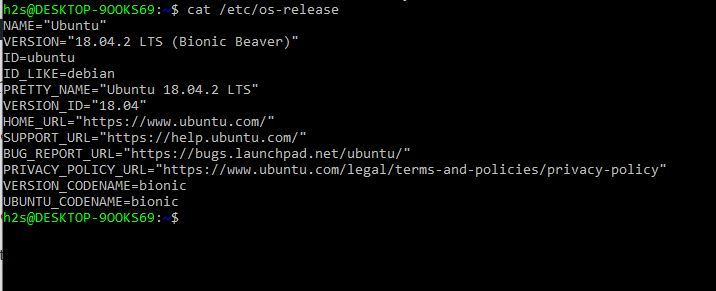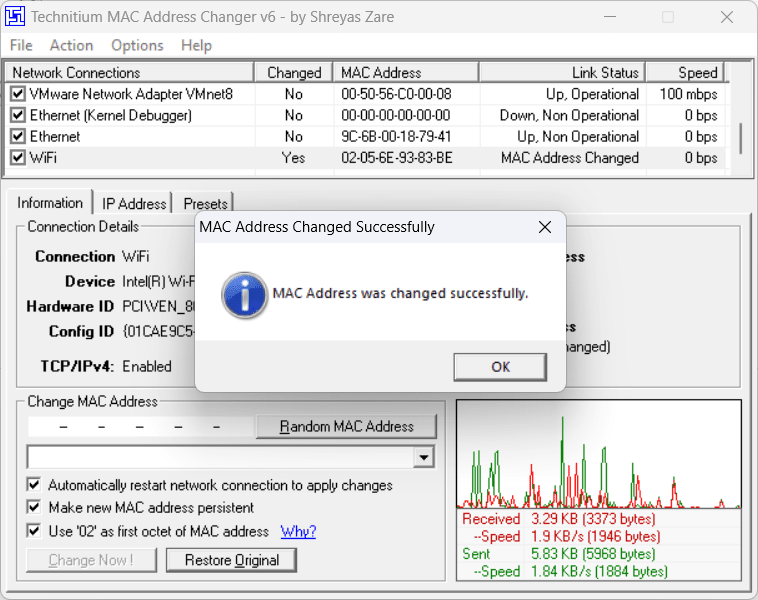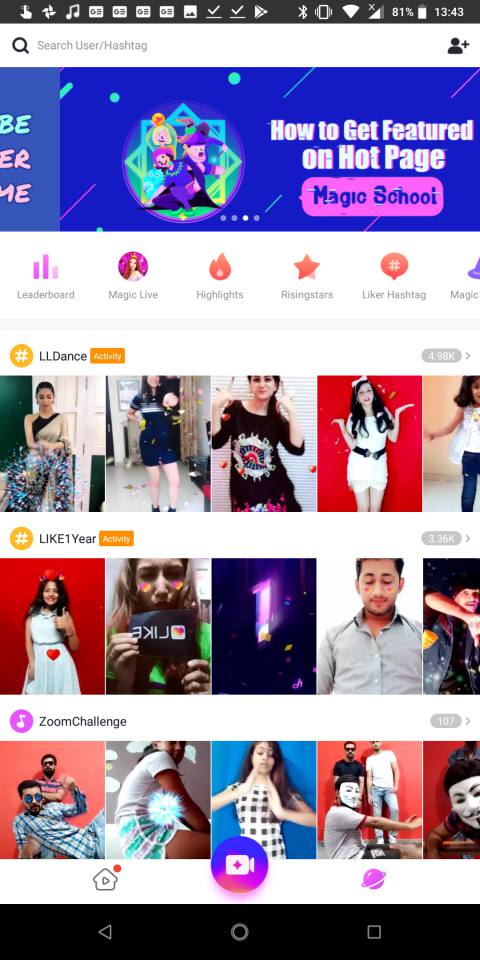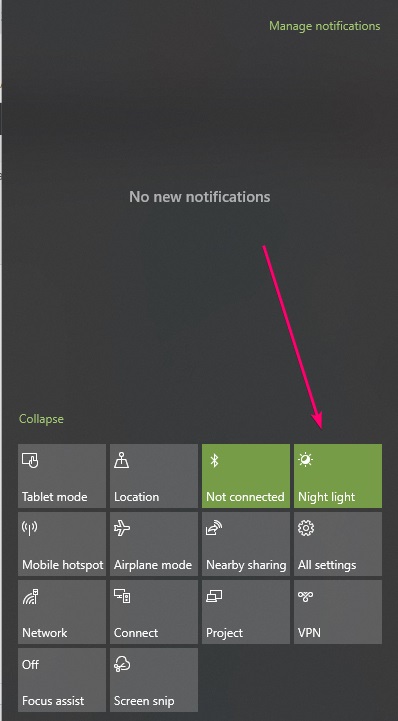您是否要在Windows 10/8/7或服务器上安装Docker,而无需启用Hyper-V(Hyper-Visor平台)?然后,这是在Windows上启动Docker容器的最简单方法...
Docker,一个开源平台提供容器化的虚拟机,以在隔离环境中运行各种应用程序和操作系统。与其他虚拟机软件相比,Docker是轻量级的,其图像使用系统的内核来提供优化的速度。此外,与普通的Ubuntu Server CLI ISO ISO相比,在线尺寸和更轻的Ubuntu图像也被剥离或很轻,例如Ubuntu映像,可以在线下载和使用。
在版本方面,Docker提供了两个版本,一个是企业,另一个是开源软件的社区。尽管可以自由使用的开源具有操作容器所需的所有功能,并且可以在服务器和开发上用于测试机器;使其与企业版本不同的事物是支持和一些管理功能,也将其用于生产性操作。
因此,如果您不想启用Hyper-V来保留对其他软件(例如VirtualBox或VMware Workstation Player)的虚拟化支持,那么这是使用Docker Toolbox在Windows 10或7上安装Docker-CE的简单方法。
我们在这里学到的东西:
- 如何在不使用Hyper-V的情况下运行Docker?
- 安装Windows 10和7的Docker工具箱
- 在Windows 10上绘制和运行Docker Images,而无需操纵管理程序-Hyper -V
先决条件:
- Docker工具箱可执行文件
- Windows 10或7
- 管理员访问
- 互联网连接
下载Docker工具箱
我们需要的第一件事是工具箱,一个包含各种工具的软件包:Docker,Docker-Machine,Docker-Compose,基于Kitematic Web的GUI和VirtualBox。您可以看到VirtualBox存在,因此在Docker工具箱中而不是Hyper-V中,它将使用它来运行基本Linux映像以创建其他容器化的计算机。该工具箱可用于MACOS和Windows 10/8/7平台,这是Github页面下载可执行的二进制文件。
运行安装程序
使用上述链接的安装程序后,只需像任何其他Windows软件一样运行它。您会看到“Docker工具箱设置向导“。单击下一个按钮。
选择目标位置
默认情况下,像任何其他Windows应用程序一样,向导还将在C:驱动器中安装Docker文件和文件夹。但是,如果要将其保存在其他目录中,请在此处选择。
选择要安装的Docker工具箱组件
使用工具箱的好处是,它带有我们使用Docker所需的所有必需组件,包括图形用户界面应用程序Kitematic以图形方式安装,启动,停止和删除从Docker Hub提取的Docker图像。默认情况下,所有这些都将被选中,建议让它们按原样进行,但是,如果您是高级用户,请相应地选择。
组件是:
- Windows的Docker客户端
- Windows的Docker机器
- Docker为Windows组成
- VirtualBox
- Windows(Alpha)的狂热者
- Windows的git
选择其他任务
为了创建各种虚拟容器,Docker使用了轻量级的Linux发行版,并且在没有Hyper-V的情况下运行了使用VirtualBox。因此,请留下默认选项,例如升级boot2docker vm,二进制文件的路径,然后单击下一个按钮。
在没有Hyper-V的情况下运行Docker快速启动终端
最后,安装了所有内容后,您将在桌面上看到一个图标 - Docker Quickstart终端,双击它以启动Bash终端,以在VirtualBox上设置Docker Virtual Machine图像。
检查Docker工作
您可以使用相同的终端窗口,或者打开命令提示,以检查Docker是否正常工作。在终端类型上:
docker pull ubuntu
上面的命令将从Docker Hub获取Ubuntu的最新Docker图像。
启动Ubuntu容器
将图像拉出,将其作为容器运行:
docker run -it ubuntu
您将看到带有root用户的Ubuntu Bash,只需开始运行您通常在Ubuntu Linux OS上运行的所有命令即可。
Kitematic GUI,访问容器以运行命令
如果您不想使用命令行界面,那么您的桌面上会有一个带有标签的图标”Kitematic(Alpha)”””双击它运行。从其接口中选择VirtualBox选项。您将看到系统上的所有运行容器,包括推荐图像。
您可以通过PowerShell直接执行从KiteMatic的接口到安装和选择的容器的命令。只需选择容器,然后单击exec菜单上给出的选项。这将打开PowerShell以运行支持容器的命令。
这样,我们可以轻松地获得Docker的所有好处,但无需在Windows系统上启用Hyper-V。你也可以。